Создание оповещений на платформе TradingView на инструментах рисования
Продолжая тему создания оповещений на платформе TradingView, в данном посте мы расскажем, как создавать оповещения для инструментов рисования на графике (для лучей, линий и так далее). Подобные оповещения будут держать вас в курсе движений цен, когда вы не имеете возможность смотреть на график. Оповещения сохраняются на сервере TradingView, поэтому остаются в силе после закрытия окна с графиком.
Рассмотрим, как создавать такие оповещения на графиках TradingView.
Для начала, следует нанести на график инструмент рисования, например, горизонтальный луч. Чтобы его выбрать, кликните по нему и нажмите на кнопку создания оповещения на панели управления этим инструментом (появляется отдельно на графике).
В открывшемся диалоговом окне есть возможность задать основные условия появления оповещения, а также его параметры. Особое внимание стоит уделить именно условиям, так как именно они должны отражать искомое вами событие в будущем, то, о котором вы хотите получить оповещение.
На иллюстрациях вы найдете подробное описание условий и параметров создаваемых оповещений. Основные параметры – это частота и срок истечения оповещения, действие, которое будет выполнено платформой при удовлетворении условий оповещения, а также текст самого оповещения.
Теперь мы рассмотрим на примере, как создавать и управлять оповещениями на инструментах рисования. Для начала, надо сформулировать задачу, то есть формализовать событие, о котором вы хотите узнать с помощью оповещения.
Далее, стоит внимательно задать основные условия и параметры оповещений. Начнем с 1-го оповещения.
После проверки заданных условий и параметров, подтвердите их, нажав на кнопку «Создать». После этого, оповещение вступает в силу. Однако, если вы допустили ошибку при его создании, либо более не нуждаетесь в нем, созданное оповещение доступно в панели управления, вызываемой специальным ярлыком, расположенным на правой панели инструментов.
Для второго оповещения в рамках нашей задачи процесс аналогичен.
Завершающим этапом построения первого и второго оповещения будет их проверка через панель управления оповещениями.
Напоследок обратим ваше внимание на то, что оповещения можно наложить практически на любой инструмент рисования, доступный в меню выбора линий тренда.


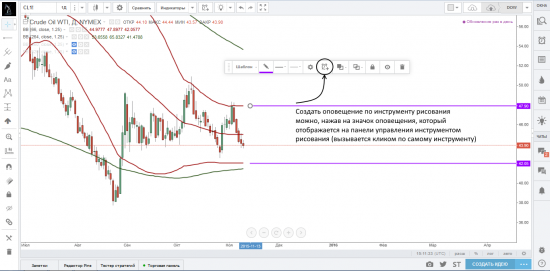
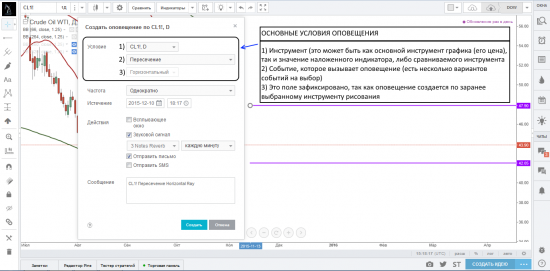
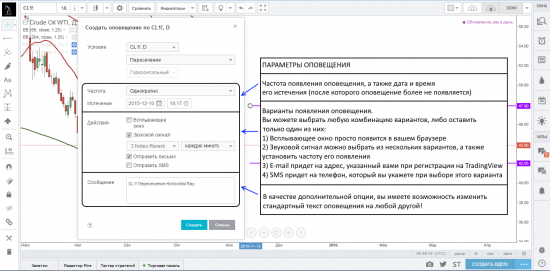
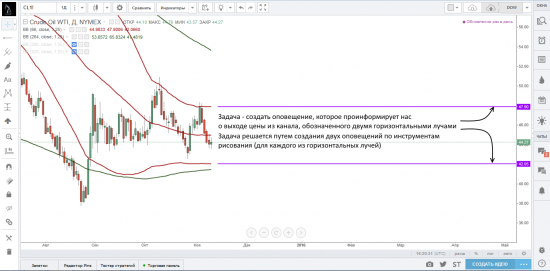
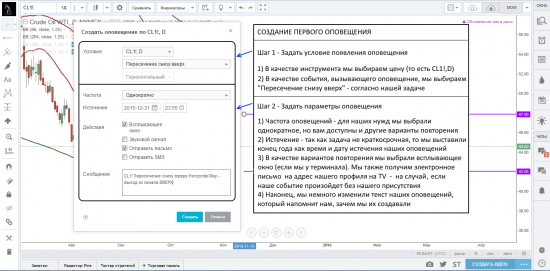
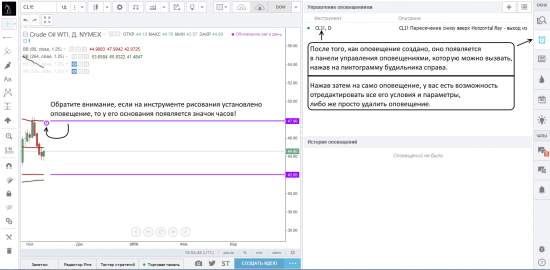
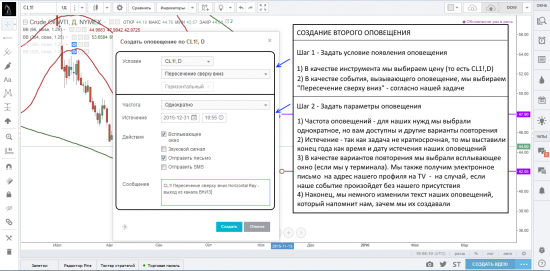
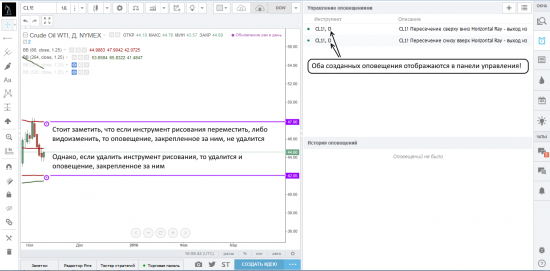
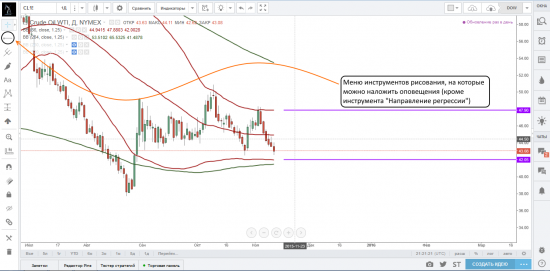












Реально жалко?